NR256PV2双WAN口上网行为管理路由器-磊科
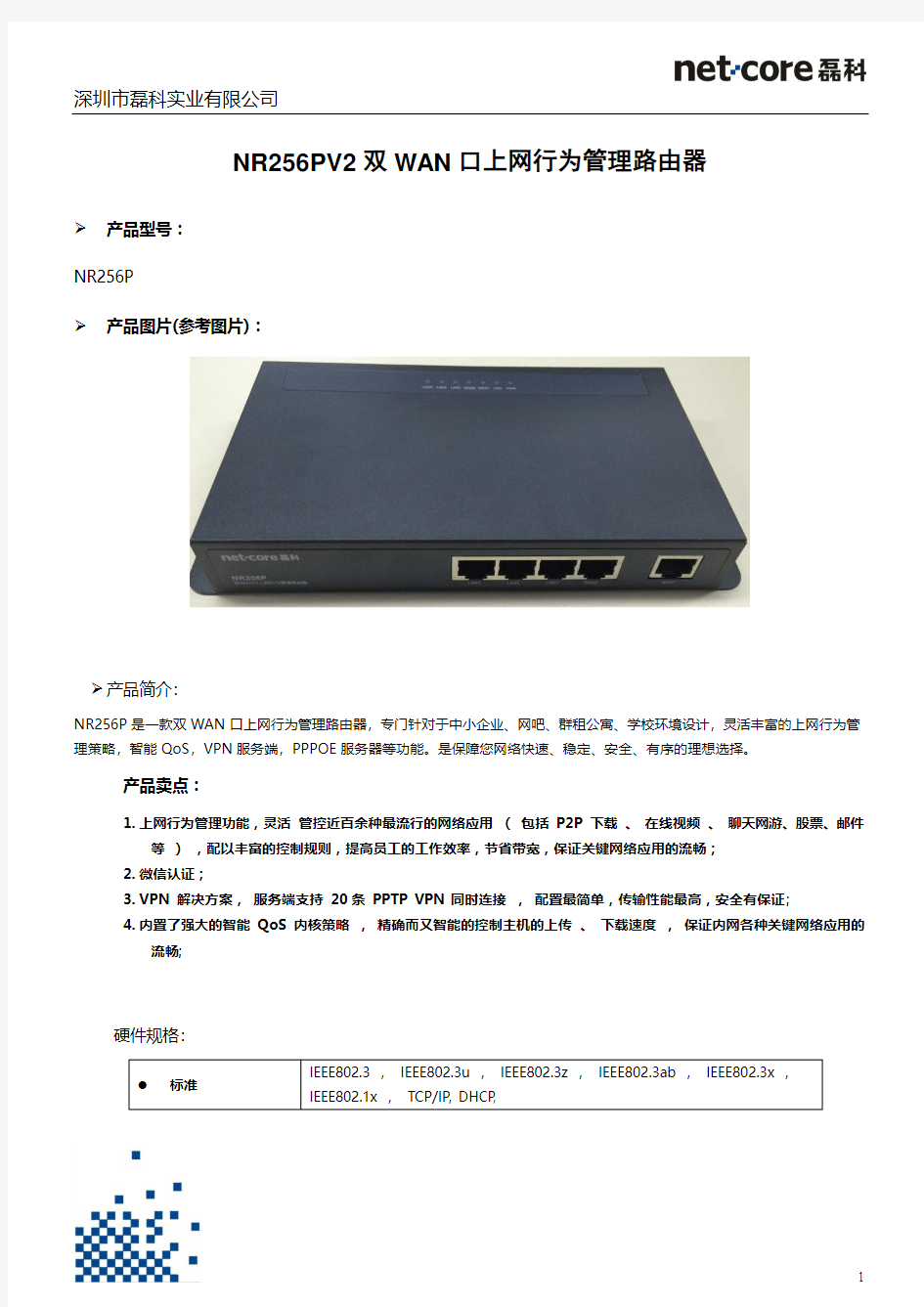

深圳市磊科实业有限公司
NR256PV2双WAN口上网行为管理路由器
产品型号:
NR256P
产品图片(参考图片):
产品简介:
NR256P是一款双WAN口上网行为管理路由器,专门针对于中小企业、网吧、群租公寓、学校环境设计,灵活丰富的上网行为管理策略,智能QoS,VPN服务端,PPPOE服务器等功能。是保障您网络快速、稳定、安全、有序的理想选择。
产品卖点:
1.上网行为管理功能,灵活管控近百余种最流行的网络应用(包括P2P 下载、在线视频、聊天网游、股票、邮件
等),配以丰富的控制规则,提高员工的工作效率,节省带宽,保证关键网络应用的流畅;
2.微信认证;
3.VPN 解决方案,服务端支持20条PPTP VPN 同时连接,配置最简单,传输性能最高,安全有保证;
4.内置了强大的智能QoS 内核策略,精确而又智能的控制主机的上传、下载速度,保证内网各种关键网络应用的
流畅;
硬件规格:
●标准IEEE802.3 ,IEEE802.3u ,IEEE802.3z ,IEEE802.3ab ,IEEE802.3x ,IEEE802.1x ,TCP/IP, DHCP,
●端口LAN 口:3×10/100/100M AUTO MDI/MDIX RJ45 ports WAN 口:2 ×10/100/100M AUTO MDI/MDIX RJ45 ports
●网络介质10BASE-T: 3类及以上非屏蔽/屏蔽双绞线(≤100米)100BASE-TX: 5类及以上非屏蔽/屏蔽双绞线(≤100米)
●转发速率10/100Mbps
●FLASH 16Mbytes SPI
●内存256Mbytes DDR3
●LED指示灯PWR、CPU、WAN1、WAN2、LAN1、LAN2、LAN3 ●风扇无
●外形尺寸
(L*W*H)
202.8mm*100mm*27mm
●电源12V1A
●重量401g
●使用环境工作温度:0℃ 到40℃
存储温度:-20℃ 到70℃
工作湿度:10% 到90% 不凝结存储湿度:5% 到90% 不凝结
软件规格:
系统状态
首页快捷方式√系统信息(ver,cpu,etc.) √
接口信息(lan+wan) √
线路面板实时显示√主机监控
主机监控显示最大条目512
主机分析√
主机黑白名单设置
最大条目512(256 +
256)用户信息
PPPoE用户状态显示最大条目500
PPTP用户状态显示最大条目100
L2TP用户状态显示最大条目60 日志服务
行为管理日志显示最大条目1400
系统日志显示最大条目512
攻击日志显示X
DDoS监控信息显示最大条目512
网页日志显示最大条目256
日志发至邮箱X
日志服务器配置X 网络工具
Ping √
Traceroute √
Telnet X 接口设置10M/100M √
抓包设置√
外网接入配置
WAN口配置
PPPoE √
PPPoE主机名√
动态IP √
静态IP √
工作模式选择√
802.1x客户端X
网络尖兵X
MAC地址克隆√
WAN接口模式√
线路通断检测√
WAN定时断开√多WAN配置
WAN口数量默认2个
可变WAN 1~4个
负载策略√
内网
接入配置LAN口配置
次IP设置最多3个
服务器地址池√
多个DHCP池默认4个,最大20个,
每个最多6条规则DHCP地址保留设置最大条目512 DHCP状态信息显示最大条目512 DHCP服务器√option82设置最大条目256 DHCP自动绑定√DNS代理√IP/MAC自绑定√
option43 √WINS服务器X
PPPOE服务器
PPPOE服务器√PPPoE账户数设置最大条目500 PPPoE接入数量限制最大条目250 PPPoE状态显示最大条目250 PPPoE统计显示最大条目500
WEB认证
WEB认证规则设置最大条目10 WEB认证页面配置√WEB账户设置最大条目500 WEB认证主机数限制最大条目512 WEB认证统计最大条目500
接入方式管控MAC地址未绑定主机上
网
/WEB认证主机上网
√MAC地址绑定主机上网√PPPOE拨号主机上网√PPTP拨号的主机上网√L2TP拨号的主机上网√
时间/用户组时间段设置最大条目30 用户/IP组
最大条目30,每条最多
10个IP规则
上网
行为管理网址分类管理
网址分类管理√
综合门户√
休闲娱乐√
新闻资讯√
聊天交友√
网络游戏√
电子购物√
论坛博客√
证券基金√
电子邮件√
网上银行√
其他√网址黑白名单√
阻断重定向√WEB安全管理√禁止网页提交√文件扩展类型过滤√URL关键字过滤√代理过滤√Socket4 √Socket5 √
HTTP √
聊天软件
聊天软件过滤√
QQ √
微信X
阿里旺旺√
QQ登录记录√股票软件过滤√大智慧√同花顺√游戏过滤X
QQ游戏联众世界X 浩方边锋游戏X 搜狐游戏魔兽世界X 劲舞团泡泡卡丁车X 魔域诛仙X 征途完美世界X 奇迹世界大话西游X 剑侠天龙八部X 热血传奇热血江湖X 泡泡堂开心网X QQ农场娱乐棋牌X 亲朋棋牌中国游戏中心X 游戏茶苑金游X 263游戏vs X 彩虹岛烽火之旅X 武林外传梦幻西游X 永恒之塔三国杀X P2P软件过滤X
BT下载√
迅雷√
视频软件过滤X PPLIVE X QQLIVE X 迅雷看看√土豆视频√皮皮影视X
风行√PPStream X 搜狐TV √
优酷√暴风影音√Foxmail邮件监控X 电子公告数量设置最大条目30
网络安全
安全防御X
攻击防御√IP/MAC绑定
IP/MAC绑定设置最大条目512
ARP安全防御√
ARP监控显示最大条目512 MAC地址过滤设置最大条目256
IP访问控制设置最大条目256
DNS过滤及重定向设置最大条目256 SPI防火墙X 抓包√
QoS
智能QOS √应用优先级设置最大条目256 队列状态√连接数限制√主机带宽控制设置最大条目256 突发流量X 弹性带宽控制X 主机带宽保证X 基于端口的优先级√P2P限速X
VPN
PPTP服务端√PPTP接入用户设置最大条目100 L2TP服务端√L2TP接入用户设置最大条目60 IPSEC 最大条目60 IPSEC+L2TP X PPTP客户端帐号设置最大条目20
L2TP客户端帐号设置最大条目20
高级设置网址黑白名单
网址黑名单设置最大条目20
网址白名单设置最大条目20
网址黑名单日志显示最大条目512
网址白名单日志显示最大条目512 路由
静态路由设置最大条目256
动态路由X 策略路由设置最大条目256
动态域名
花生壳√
每步√
3322(希网)√域名服务X
端口镜像√
远程唤醒X
IGMP 代理X
VLAN配置√虚拟服务
1对多√
多对多√DMZ
DMZ √
SuperDMZ X
多DMZ X FTP
FTP私有端口X
FTP服务器X 静态NAT设置最大条目10 UPNP √UPNP状态显示最大条目100 组规则
授权组限速设置最大条目20
网址和DNS组设置最大条目20 端口触发X
IGMP 代理X
VPN设置PPTP透传X L2TP透传X IPSEC透传X
系统工具管理选项
用户名密码√
分级账户设置最大条目20
家长管理X
WEB端口管理√
WEB远程管理√时间设置√软件升级web(用户) √
tftp(用户) X
console(用户) X
自动升级√恢复默认√参数导入/导出√参数分类导入/导出X Telnet 进入后台(用户) √定时重启√
组网功能
AC功能√微信连WIFI √
应用举例:方案图:
采用产品:
型号主要特性用途说明NR256P 双WAN口上网行为管理路由器路由器NSM4328G 28口全千兆管理型交换机核心交换机NSD1024D 24口百兆交换机接入交换机
上网行为管理路由器配置-网络配置篇
上网行为管理路由器配置-网络配置篇 一、配置您的计算机网络设置 1、打开路由器的电源开关,等待片刻,当路由器前面板的灯匀速闪烁后,表示路由器 已经进入工作状态,可以接受配置。 2、请正确配置计算机的网络配置,并加载TCP/IP协议。 3、由于路由器默认带有DHCP服务,您的计算机会自动获取192.168.0.2-192.168.0.254 之间的IP地址,子网掩码为255.255.255.0,网关为192.168.0.1。 4、单击计算机的“开始菜单”→“运行”,在运行中输入cmd,可以使用下面的命令来 检查您的计算机和本产品是否正常连通。如图1-1所示: 图1-1 测试连通性 如果出现以上显示,表示网络连接正确,可以进行下一步的操作,如果屏幕提示为:Pinging 192.168.1.1 with 32 bytes of data: Request timed out Request timed out Request timed out Request timed out 说明设备未正确的安装,可以按照下面的步骤进行检查: 1、设备的物理连接是否正确? 与计算机网卡相连的双绞线的另一端必须接路由器内网口并且网线两段的网 络接口的指示灯必须正常点亮。 2、计算机的TCP/IP协议是否设置正确? 您的计算机IP 地址必须为192.168.0.* (*的范围2—254),子网掩码为 255.255.255.0(即在同一网段)。 二、登录界面: 将路由器LAN 口与计算机连接好后,计算机会自动获取到192.168.1.1/24 段地址,在浏览器的地址栏中输入192.168.1.1 后,出现用户名和密码对话框,路由器配置默认的用户名和密码都是admin,然后点击“确定”按钮,即进人路由器配置界面,如图1-2 所示:
双Wan口双线单网卡实现网速叠加
双Wan口双线单网卡实现网速叠加 在WIN7环境在(因自己用的是WIN7系统,其他系统未知),如果你具备以下条件,不妨试一下双网叠加,网速翻倍!!! 我的上网条件: 1、公司的1条电信4M宽带+ 猫+ 公司办公司路由器1个 2、自己的1条电信4M宽带+ 猫+ 自己的路由器1个+ 自己的5口交换机1个 以上是公司用网宽带和我自己的用网宽带条件 下面是自己用交换机和公司路由+ 自己的路由实现网速下载叠加4M ADSL 达到800Kb/s 步骤一 1、先分别进入两个路由器设置界面,设置公司路由LAN口IP为192.168.1.2,自己的路由LAN口IP地址为192.168.1.1(在后面的本地连接属性中自己路由器IP填为的为首选)。 2、设置自己用的电脑静态地址,公司和我的路由器都将我的电脑分配一个相同的IP地址(保存重启生效),我的
是192.168.1.103 连接上网设备(单个路由和猫的连接就不介绍了,大家应该都知道) 三条网线,两条网线分别将两个路由器接到交换机接口,另一条接自己用的电脑和交换机,硬件设备连接完毕。 步骤二 设置本地连接属性 自己用的路由器设置为首选DSN服务,具体看图
设置完毕确定保存 完成后查看本地属性设置显示OK
下面是下载测试的实际下载速度,达到了900KB/S,正常单线4M 的ADSL的下载速度为400-500KB/S,大功告成!!
如果你有双线网络,就不要让他浪费了,用上面的简单方法就能享受2条线的网络下载速度,正式爽歪歪!!(不是什么新方法,在网上看到的,但是网上的步骤不够详细,所以自己弄了一遍,分享给大家,希望管用。举例总的两个路由器和交换机都是TP-LINK,其他的路由器可能应该也是一样的设置)
小企业上网行为管理路由器解决方案
小企业上网行为管理路由器解决方案 随着计算机、宽带技术的迅速发展,网络办公日益流行,互联网已经成为人们工作、生活、学习过程中不可或缺、便捷高效的工具。但是,在享受着电脑办公和互联网带来的便捷同时,员工非工作上网现象越来越突出,企业普遍存在着电脑和互联网络滥用的严重问题。网上购物、在线聊天、在线欣赏音乐和电影、P2P工具下载等与工作无关的行为占用了有限的带宽,严重影响了正常的工作效率。 随着数据网络和通信业务迅速发展,企业信息化进程日益加快,随着企业内部网络应用的增多,如何保障网络安全,有效分级对员工行为进行控制成为一个重要课题。 网络高峰期时,如何保证办公和关键业务的正常运转? 如何防止业务数据等机密信息泄漏? 如何有效防止ARP欺骗、病毒、木马带来的威胁? 如何防止员工访问非法网站而避免法律风险? 内部言论如何进行有效控制? 万任UniERM网络流量综合管理系统对中小型企业市场,帮助客户控制和管理对互联网的使用,实现对网页访问过滤、网络应用控制、带宽流量管理、用户行为管理和日志记录。万任UniERM系统集数据、交换、安全、无线、行为管理等功能于一体,可以以路由或桥接的方式部署在中小型企业网络出口,对企业内部员工的上网行为进行控制。 万任UniERM系统具有以下特点功能: 1、统一管理系统 ?集企业级上网行为管理、流量控制、路由器、防火墙、链路负载均衡于一身的综合管理网关。 集中的管理可以让网络管理员在一个平台上对网络进行全面的管理,降低操作复杂度。 2、网络协议分析实时、准确 网络应用识别率高,流量统计实时准确,真实反映网络状态。 流量显示实时性强,数据每5秒刷新一次,方便及时发现网络问题。 3、强大的员工上网日志审计功能 支持以下员工上网日志审计: 网页浏览/ 网页搜素/ 网页POST / 文件与视频web下载 微博&博客登录、发帖、回帖、转发/ 论坛登录、发帖、回帖、转发 客户端邮件(包含正文与附件)/ WebMail(包含正文与附件)
深信服上网行为管理-管理员手册v1.0
深信服上网行为管理-管理员手册 深信服电子科技有限公司
■版权声明 本文中出现的任何文字叙述、文档格式、插图、照片、方法、过程等内容,除另有特别注明,版权均属深信服所有,受到有关产权及版权法保护。任何个人、机构未经深信服的书面授权许可,不得以任何方式复制或引用本文的任何片断。
目录 第1章前言 ..................................................................................................................... 错误!未定义书签。第2章系统管理 ............................................................................................................. 错误!未定义书签。 设备登录 ............................................................................................................... 错误!未定义书签。 管理员配置............................................................................................................ 错误!未定义书签。 修改管理员密码............................................................................................ 错误!未定义书签。 创建二级管理员............................................................................................ 错误!未定义书签。 系统基本信息配置................................................................................................ 错误!未定义书签。 序列号............................................................................................................ 错误!未定义书签。 系统时间........................................................................................................ 错误!未定义书签。 规则库升级.................................................................................................... 错误!未定义书签。 全局排除地址................................................................................................ 错误!未定义书签。 设备配置备份与恢复.................................................................................... 错误!未定义书签。 WEBUI选项 .................................................................................................... 错误!未定义书签。 远程维护........................................................................................................ 错误!未定义书签。第3章网络配置 ............................................................................................................. 错误!未定义书签。 部署模式 ............................................................................................................... 错误!未定义书签。 静态路由 ............................................................................................................... 错误!未定义书签。第4章策略管理 ............................................................................................................. 错误!未定义书签。 用户认证与管理.................................................................................................... 错误!未定义书签。 用户组管理.................................................................................................... 错误!未定义书签。 认证策略........................................................................................................ 错误!未定义书签。 不需要认证.................................................................................................... 错误!未定义书签。 IP/MAC绑定 ................................................................................................... 错误!未定义书签。 不允许认证.................................................................................................... 错误!未定义书签。 策略管理 ............................................................................................................... 错误!未定义书签。 购物娱乐类网站............................................................................................ 错误!未定义书签。 P2P及P2P流媒体封堵 ................................................................................... 错误!未定义书签。 外发文件封堵................................................................................................ 错误!未定义书签。 上网审计........................................................................................................ 错误!未定义书签。 流量管理 ............................................................................................................... 错误!未定义书签。 线路带宽配置................................................................................................ 错误!未定义书签。 保证通道........................................................................................................ 错误!未定义书签。 限制通道........................................................................................................ 错误!未定义书签。 终端接入管理........................................................................................................ 错误!未定义书签。 共享接入管理................................................................................................ 错误!未定义书签。第5章日志中心管理...................................................................................................... 错误!未定义书签。 日志中心配置........................................................................................................ 错误!未定义书签。 准备工作........................................................................................................ 错误!未定义书签。 外置日志中心安装过程................................................................................ 错误!未定义书签。 日志中心登录................................................................................................ 错误!未定义书签。 同步策略设置................................................................................................ 错误!未定义书签。 AC同步配置 ................................................................................................... 错误!未定义书签。 日志中心登录........................................................................................................ 错误!未定义书签。 内置日志中心登录........................................................................................ 错误!未定义书签。 外置日志中心登录........................................................................................ 错误!未定义书签。 日志查询 ............................................................................................................... 错误!未定义书签。 所有行为日志................................................................................................ 错误!未定义书签。 网站访问日志................................................................................................ 错误!未定义书签。 邮件收发日志................................................................................................ 错误!未定义书签。
如何设置双路由器,图文详解
如何设置双路由器,图文详解 方法一: 要点:更改第二个路由器自己的IP地址,关闭它的DHCP。 一。首先保证只一个路由器时能正常上网。 二。1)设置计算机:每台计算机最好都照如下设置:网络邻居-右键-属性,本地连接-右键-属性,TCP/IP属性,自动获取。
二。2)设置路由器。 设置路由器最好参照说明书。 可能要对两个路由器进行设置。在这里将原来的路由器命名为路由器Ⅰ。后加的路由器命名为路由器Ⅱ。要设置哪个路由器,则使用计算机直接连接那个路由器,同时,最好将其余不相关的网线暂时从该路由器上拆除。路由器Ⅰ的设置参考下图: 路由器Ⅱ的设置参考下图:
三。连接方法。参考下图: 路由器Ⅰ连路由器Ⅱ的那根网线最好是交叉网线。路由器Ⅰ的任意一个LAN口连路由器Ⅱ的任意一个LAN口即可。
四。检查是否可以正常上网了。 如果还不能上网,检查自己的设置是否正确,可利用命令来实现,参考下图:
五。此种连接方式说明。 此种方式将路由器Ⅱ当作集线器(HUB)使用,在某种意义上来说可以看成是透明的。因此所有的计算机的地位是平等的,访问局网共享也毫无阻力。但此种方法会消耗掉2个LAN口,因此多加一个4口路由器只能最多接6台电脑。因为路由器Ⅱ几乎是透明的,因此接路由器Ⅱ的电脑的网关应该和①②③台电脑一样是路由器Ⅰ的IP地址,但是由于路由器Ⅱ的DHCP可能造成分配IP地址给④⑤⑥时把网关设置成自己,因此在上面需要指定一下。 方法二: 要点:设置第二个路由器的WAN口为动态IP以便从第一个路由器那里获得IP地址,更改它自己的IP地址和DHCP到另一个网段去使之与第一个路由器不在同一个网段。 一。计算机的设置和路由器Ⅰ的设置都与第一种方法类似。 1)路由器Ⅰ的设置同方法一。 2)路由器Ⅱ的设置见下图: 更改WAN口地址,更改LAN口地址,更改DHCP地址范围。
飞鱼星上网行为管理路由器功能介绍
飞鱼星上网行为管理路由器 功能介绍 -标准化文件发布号:(9456-EUATWK-MWUB-WUNN-INNUL-DDQTY-KII
飞鱼星上网行为管理路由器VE系列 产品概述 飞鱼星上网行为管理路由器--VE系列(VOLANS Enterprise Series),专为企业、政府机关、教育及科研机构等用户设计,是具备“上网行为管理”和“多WAN路由器”双重功能的新一代硬件网络接入设备。它能帮助企业对员工使用因特网的情况进行监控、生成报表并进行管理;帮助企业提高员工的生产率、节省网络带宽并且减少法律风险。 飞鱼星VE系列基于INTEL IXP硬件架构,提供2-4条外线接入,为用户提供高性价比的网络解决方案。 飞鱼星上网行为管理路由器VE系列 产品特点 规范上网行为,员工工作效率高 ●在工作时间通过上网行为管理功能,规范员工的网络行为,杜绝办公室沦为“网吧”或 “游戏室”,从企业内部挖潜,大幅提高员工的工作效率。 ●能监控所有用户浏览网址的记录,也能禁止访问最热门的9大类网站,它们包括:休闲娱 乐、新闻资讯、聊天交友、网络游戏、电子购物、论坛博客、证券基金、电子邮件和网上银行等。支持网址分类库自动升级。 ●可以禁止员工在网络论坛上发帖,禁止登陆网页邮箱,保护企业的内部资料不被泄露。过滤 网址的关键字和文件后缀名,防止用户下载危险的文件,减少病毒来源。 ●轻轻松松管制QQ\MSN\飞信\SKYPE等聊天工具,并支持多个业务QQ号码的正常使用,这样 既能支持正常业务开展,又能防止使用员工使用私人QQ闲聊。 ●能有效限制BT\迅雷\PPLIVE\电驴等P2P软件,封锁多种主流炒股软件,既能保证正常工作 有足够的带宽,又能让员工专注工作,上班时间不分心。 ●SMTP邮件监控:对于发送的邮件以及附件进行备份监控,保证企业的信息安全。 多条宽带接入,提高网速又省钱 ●最多同时接入4条ADSL线路,捆绑线路提升带宽,节省费用并降低“单线故障”的风险。 内置电信、联通和教育网最新策略库,确保不同的运营商数据各行其道,让网络更流畅。 ●特有的线路负载均衡技术,可根据线路带宽比例和带宽占用率自动分配数据流,提高双线带 宽利用率,让您真正体验到双线的优势。 ●您还能通过 VPN应用连接到办公网络,安全的访问文件服务器、邮件服务器和局域网的所有 资源,就好像您在办公室一样,特别适合员工出差、在家办公等。 合理分配带宽,网络不卡不掉线 ●灵活的弹性流控能为每台在线的PC分配最佳带宽。网络繁忙时,自动抑制带宽大户,保证
上网行为管理技术方案4.doc
上网行为管理技术方案4 (1)项目目标 建立信息安全等级保护体系,增强网络接入准入认证,对上网行为进行管理。增强网络及电脑等终端设备安全性,防止信息泄露,病毒感染。 为了实现实用、易用的网络管理功能,在网络资源的集中管理基础上,实现拓扑、故障、性能、配置、安全等管理功能,不仅实现功能,更通过流程向导的方式告诉用户如何使用功能满足业务需求,为用户提供了网络精细化管理最佳的工具软件。对于设备数量较多、分布地域较广并且又相对较为集中的网络,故需要一套管理平台提供分级管理的功能,有利于对整个网络进行清晰分权管理和负载分担。管理平台除了涵盖网络管理功能外,还是其他业务管理组件的承载平台,共同实现了管理的深入融合联动。 可以帮助组织管理者透彻了解组织当前、历史带宽资源使用情况,并据此制定带宽管理策略,验证策略有效性。不但可以在工作时间保障核心用户、核心业务所需带宽,限制无关业务对资源的占用,亦可以在带宽空闲时实现动态分配,以实现资源的充分利用。基于不同时间段、不同对象、不同应用的管道式流控,能有效保障用户的上网体验,保障网络的稳定性。 互联网的普及让网络泄密和网络违法行为层出不穷。如果员工利用组织网络发生泄密或违法行为,而如果又没有证据,无法找到直接责任人,IT部门将成为该事件压力的承担者。本项目
需要事先帮助管理员实现基于内容的外发信息过滤,管控文件、邮件发送行为,对网络中的异常流量、用户异常行为及时发起告警,更有数据中心保留相关日志,风险智能报表发现潜在的泄密用户,实现“事前预防、事发拦截、事后追查”。 并保证安全可靠,保证环保及其他上传数据安全稳定运行,不会因此系统原因造成中断。 (2)项目范围 本次招标范围限于***************。 本项目建设范围主要是对网络管理涉及软件、硬件进行选型及采购、硬件上架调试及验收、数据整理、实施配置、最终验收。 投标方的主要工作范围如下: 1.硬件设备安装调试 1)负责信息设备的拆箱及上架工作。 2)负责项目内所包含信息设备的机柜、设备之间的供电、信号、通讯电缆的铺设实施工作。 3)负责网络设备的配置调试工作,达到可以正常稳定运行条件。 4)负责项目的具体实施工作。 2.实施测试 1) 负责网络设备及网络使用等相关配置和故障测试等工
无线路由器WAN口设置中的各种联网方式详解
无线路由器WAN口设置中的各种联网方式详解 大家设置无线路由器连接到互联网时,第一步必须是指定WAN口的联网方式,可选择的方式主要有静态IP、动态IP、PPPOE、L2TP、PPTP等等,一般来说,PPPOE 是最大众化的(也就是传说中的ADSL),其他的方式也或多或少存在一些,这里我们重点介绍一下PPPOE,具体设置请参考无线路由器设置大全https://www.360docs.net/doc/9a8275921.html,/special/。 PPPOE PPPOE也就是ADSL了,这种宽带接入的优势在于可以使用电话线作为传输介质而无需专门铺设线路,而且传输速度也相当给力,大中城市4M的带宽已经很普及的说,无线路由器配置PPPOE的界面如下图所示: z上网账号、上网口令、确认口令:这个不解释,办理宽带业务的时候会提供给用户。z特殊拨号模式:针对某些运营商的封杀行为,可以使用特殊拨号来化解。
z第二连接:就是说如果拨号不成功,会选择这里的第二连接,不过前提是运营商要提供这种方式,一般保持禁用。 z连接模式:推荐选择自动连接,这样无线路由器在开机和断线的时候都会自动重连。 对一般用户来讲,上边的设置完成之后就已经大功告成了,专业用户可以点击高级设置来进行进阶设定: z数据包MTU:MTU是最大传输单元的缩写,以太网的MTU就是1480byte了,数据包的尺寸超过这个值就要分片了,这个值保持默认的就好。 z服务名、服务器名:运营商不做特殊要求,这里无需填写。 z使用ISP指定IP地址:使用静态PPPOE的时候填写,就是说运营商不但给了用户名密码还给了IP地址的情况下。 z在线检测间隔时间:这个和上边的服务名、服务器名配合使用,就是无线路由器定期发送信号来监测服务器是否在线,既然上边的没有指定,这里填0就对了。 z DNS服务器、备用DNS服务器:不想使用运营商提供的,就填上自己想要的吧,DNS 的选取很重要,DNS服务器的不稳定经常会造成无线网络连接上但上不了网https://www.360docs.net/doc/9a8275921.html,/wireless/50.html的现象发生。 所有参数填写完成,点击保存,设置生效。 静态IP WAN口的联网方式选择为静态IP时,所有参数都要手工填写,包括IP地址、子网掩码、网关、DNS等,听到这里,小白用户很定头大了,莫担心,运营商会指导用户怎么填的。
TG-NET RSC300上网行为管理路由器_产品资料
RSC300上网行为管理路由器 产品概述 RSC300上网行为管理路由器是针对中小型企业、酒店等行业在智能流控、上网行为管理、AC管理方面的需求推出的新一代网络产品。采用业界领先的电信级网络处理器并搭配高速DDR3内存,内置高精准DPI识别引擎,可快速高效识别HTTP协议、网络游戏、网络电视、网络音乐、网络电话、P2P 下载、聊天软件、股票交易、移动应用等协议。基于精准的DPI识别,可实现各种应用调度、智能均衡技术,让企业的网络带宽真正的用到实处,同时在保证用户上网体验的前提下对企业安全进行一系列的上网行为管控。该系列路由产品搭载具有完全自主知识产权的TOS网络操作系统,用户在未来可通过APP商店或第三方路由模块开发商随意打造自己的路由器系统。
产品外观
产品特性 ?基于APP功能模块的TOS网络操作系统 TOS)具有完全自主知识产权的网络操作系统,是一套基于模块化、可扩展性极强的软件框架,各功能模块从软件内核到WEB界面实现了高度的模块化。TOS软件先进的架构允许我们采用互联网产品开发的典型模式:在线增量更新,在确保主体稳定的情况下快速演进,我们可只更新用户关心的一小部分功能或者APP,避免整体更新固件版本带来的各种潜在风险,大幅降低用户的运营风险。 ?基于应用层的智能流控和应用分流 通过核心高精准DPI引擎,深度识别内网七层应用程序,如游戏、网页、P2P等应用,通过内置的智能弹性流控功能给每个用户执行最为合理的带宽调度。用户只需设置好广域网带宽,设备会根据网络使用情况,时时优化带宽资源,保障时时敏感业务优先转发。用户也可手动指定具体应用程序走某条外线出去,甚至可以指定应用程序的某些特定端口分流走不同的外线出去。 ?支持多WAN接入和智能选路 同时接入4条广域网,极大的满足国内部分区域带宽紧张的运营情况。在多条外线之间可实现智能选路,即“电信流量走电信线路,联通流量走联通线路”;对于同一ISP多条线路,可以实现线路叠加,即将流量均衡分配到各条线路;对于线路带宽不一样的多条ISP线路而言,可以通过权重模式将流量分配到合适的线路以充分利用多条线路的带宽。同时系统支持自动更新运营商IP地址库信息,以保障各ISP之间智能选路的准确性。 ?超强行为管控功能 URL关键字过滤、文件后缀名过滤、邮箱过滤、网络发帖过滤,让企业员工工作更顺畅、更效率; 支持QQ黑白名单,让企业员工上班时间只能登陆工作QQ,提高工作效率; 支持迅雷、BT、电驴、FlashGet等P2P软件过滤,保障企业网络带宽利用;
上网行为管理路由器配置-管控配置篇
上网行为管理路由器配置-管控配置篇 互联网是信息时代企业的生产工具,随着Internet在中小企业的不断普及,一方面员工上网的条件不断改善,另一方面因为缺乏有效的应用管理,网络资源往往得不到合理利用,并给企业带来诸多困扰和安全威胁。 上网行为管理路由器应用示例 西默上网行为管理路由器是面对中小型企业,给予专业网络安全平台,为企业量身定做的高性价比上网行为管理设备。通过URL 过滤、文件类型过滤、关键字过滤、内容检测等多种方式,彻底防止了色情网站、网络游戏、BT 等互联网滥用的行为。通过应用软件的过滤,可以禁止员工在工作时间聊天、播放在线视频,防止带宽滥用,保障关键业务的开展。通过邮件监控可以防止企业重要机密泄露。 同时,智能QOS会根据内网用户数量、上下行带宽使用比率等参数自动均衡每个IP的带宽,充分利用企业带宽资源,保障网络通畅。 假设一家公司的IP 段是192.168.2.1—192.168.2.254 其中研发为 192.168.2.240—192.168.2.254 ,要求研发人员周一到周五上班时间不能下载,不能玩游戏。同时也要对其它上网行为进行限制。 第一步:添加IP对象组:点击“系统菜单”→“上网行为”→“IP对象组设置”,如图1-1所示: 图1-1“添加IP对象组” 在IP 对象组名称中输入“yanfan”(这里必须是字母、数字以及下划线),在IP 地址中输入192.168.2.240 到192.168.2.254,填写完成后点击“添加”,然后点击“提交”。得到如图1-2 所示: 图1-2 “IP对象组” 完成后点击“应用”即可生效。 第二步:时间设置:点击“系统菜单”→“上网行为”→“时间计划设置”得到图1-3:
深信服上网行为管理部署方式及功能实现配置说明.
深信服上网行为管理部署方式及功能实现配置说明(标化院) 设备出厂的默认IP见下表: 接口IP地址 ETH0(LAN)10.251.251.251/24 ETH1(DMZ)10.252.252.252/24 ETH2(W AN1)200.200.20.61/24 AC支持安全的HTTPS登录,使用的是HTTPS协议的标准端口登录。如果初始登录从LAN口登录,那么登录的URL为:https://10.251.251.251,默认情况下的用户名和密码均为admin。 设备正常工作时POWER灯常亮,W AN口和LAN口LINK灯长亮,ACT灯在有数据流量时会不停闪烁。ALARM红色指示灯只在设备启动时因系统加载会长亮(约一分钟),正常工作时熄灭。如果在安装时此红灯长亮,请将设备掉电重启,重启之后若红灯一直长亮不能熄灭,请与我们联系。 『部署模式』用于设置设备的工作模式,可设定为路由模式、网桥模式或旁路模式。选择一个合适的部署模式,是顺利将设备架到网络中并且使其能正常使用的基础。 路由模式:设备做为一个路由设备使用,对网络改动最大,但可以实现设备的所有的功能; 网桥模式:可以把设备视为一条带过滤功能的网线使用,一般在不方便更改原有网络拓扑结构的情况下启用,平滑架到网络中,可以实现设备的大部分功能; 旁路模式:设备连接在内网交换机的镜像口或HUB上,镜像内网用户的上网数据,通过镜像的数据实现对内网上网数据的监控和控制,可以完全不需改变用户的网络环境,并且
可以避免设备对用户网络造成中断的风险,但这种模式下设备的控制能力较差,部分功能实现不了。 选择【导航菜单】中的『网络配置』→『部署模式』,右边进入【部署模式】编辑页面,点击开始配置,会出现『路由模式』、『网桥模式』、『旁路模式』的选项,选择想要配置的网关模式。 路由模式:是把设备作为一个路由设备使用,一般是把设备放在内网网关出口的位置,代理局域网上网;或者把设备放在路由器后面,再代理局域网上网。 配置方法: 第一步:先配置设备,通过默认IP登录设备,比如通过LAN口登录设备,LAN口的默认IP是10.251.251.251/24,在电脑上配置一个此网段的IP地址,通过https://10.251.251.251登录设备,默认登录用户名/密码是:admin/admin。 第二步:在【导航菜单】页面中的『网络配置』→『部署模式』,右边进入【部署模式】编辑页面,点击开始配置,出现以下页面:配置设备模式为路由模式,点击下一步
软路由实现双WAN口带宽叠加
软路由实现双WAN口带宽叠加 一、硬件条件 1、要实现双W AN并能实现带宽的叠加,那自然要有两个宽带了,这是必须的,至于怎么弄两个宽带,那我就不多说了,自己想办法去。 2、要有两个网卡,不必太在意是无线网卡还是有线网卡,在我的“晒晒俺的双wan”一贴中有同学提出海蜘蛛(一个软路由软件)是否支持无线网卡,在这里我可以很负责任的告诉你在VMware Workstation虚拟机上是支持的,因为我用的就是一块INTEL 3945 无线网卡。 3、下载必要的软件,我这里就不写下载地址了,在网上连必要的软件都淘不来的,那也没必要再往下看了(没有贬低什么人的意思)。 二、言归正传 在windows系统上运行VMware Workstation虚拟机软件。而且基于虚拟机的话,电脑还可以在windows系统下正常做事情,并不像一些方案专门要独占一台电脑来做路由。还有一个好处就是可以相对比较方便的添加更多的物理网卡,叠加更多的线路带宽。无线网卡就不必多说了,像萨基姆760N这种性能不错的USB网卡仅30元左右。有线网卡的话,PCI或PCI-E等等的网卡由于插槽数有限,插不了很多。如果用多口的网卡价格又贵上很多。怎么办?我们可以用USB网卡,USB2.0的百兆网卡仅20元左右,配合USB HUB或者Card Bus 转USB卡之类的,可以拓展出很多个USB口,网卡可以轻易增加很多个。然后用虚拟机桥接给虚拟网卡即可。 1、先下载软件: 虚拟机请使用V6.0以上版本,V5版本会出现海蜘蛛安装时不识别虚拟硬盘的情况。另外绿色版的VMware有可能会出现错误,譬如海蜘蛛FAQ中推荐的20MB绿盟版,添加虚拟网卡报错。 2,安装虚拟机:
西默上网行为管理路由器产品(XMSAR)用户手册
西默路由器用户手册上海西默通信技术有限公司
配置您的计算机网络设置 一、 一、配置您的计算机网络设置 1、打开路由器的电源开关,等待片刻,当路由器前面板的灯匀速闪烁后,表示路由器 已经进入工作状态,可以接受配置。 2、请正确配置计算机的网络配置,并加载TCP/IP协议。 3、由于路由器默认带有DHCP服务,您的计算机会自动获取192.168.1.5-192.168.1.250之间的IP地址,子网掩码为255.255.255.0,网关为192.168.1.1。 4、单击计算机的“开始菜单”→“运行”,在运行中输入cmd,可以使用下面的命令来 检查您的计算机和本产品是否正常连通。如图1-1所示: 图1-1测试连通性 如果出现以上显示,表示网络连接正确,可以进行下一步的操作,如果屏幕提示为:Pinging192.168.1.1with32bytes of data: Request timed out Request timed out Request timed out Request timed out 说明设备未正确的安装,可以按照下面的步骤进行检查: 1、设备的物理连接是否正确? 与计算机网卡相连的双绞线的另一端必须接路由器内网口并且网线两段的网
络接口的指示灯必须正常点亮。 2、计算机的TCP/IP协议是否设置正确? 您的计算机IP地址必须为192.168.1.*(*的范围2—254),子网掩码为255.255.255.0(即在同一网段)。 二、登录界面: 1、将路由器LAN口与计算机连接好后,计算机会自动获取到192.168.1.0/24段地址,在浏览器的地址栏中输入192.168.1.1后,弹出用户名和密码对话框,输入路由器用户名和密码(默认都是admin),然后点击“确定”按钮,即可进入路由器配置界面,如图1-2所示: 图1-2路由器配置界面 2、系统信息 点击系统信息,您可以查看系统版本、系统型号、运行模式以及内网和外网接口的配置信息。如图1-3所示
路由器设置多WAN口要点技巧
路由器设置多WAN口要点技巧 对于企业网络来说,随着使用人数的增加,其网络应用也越来越多,当所有人使用一条网线时,明显会感觉到网速越来越慢,如果能多添加一条线路接入,那么就可以大大提高上网的速度,由于多WAN口路由器诞生了。 一、多WAN口路由器需要处理的数据很大,所以大多采用能力很强的处理芯片,对于带宽滥用及恶意攻击也起到防止作用,可以更全面地解决带宽升级方面的需求,多WAN路由器的使用目的大体上与单WAN路由器其实是一样的,为连接内部网络和公共网的接口并提供防火墙功能服务,只是多了一个可以进行第二互联网连接的以太网地址。它可以通过内置的智能型管理方式来进行流量负载均衡控制。 二、一般采用多WAN口连接,第二种连接方式最好和第一种连接方式有所不同,采用不同的运营商,这样不同运营商间可以互相备援,一般为电信和网通,这是由于许多带宽不足的问题都是因为跨网运营商带宽不足而引发。 三、在投资建立一个新的双WAN口路由器时,用户必须非常清楚地确认可以真正的拥有第二条联机,因为有些地方可能无法供应第二条线,或者没有其它运营商的网路存在,用户即使愿意付钱,也无法提供服务。 四、思科路由器内建强大高效的网路处理器,与基本的双WAN路由器相比,思科路由器提供了很多附加功能,解决BT下载问题的带宽限制功能、全中文的配置接口、不同WAN端口的负载均衡等等,非常适合中小企业、办事处、分支办公室及有宽带接入需求的组织应用。 五、思科路由器还支持带宽管理功能,可设定多组存取规则,管理对内及对外连线。管理者可依照IP或者服务埠来限定网路使用,使畅通效率加倍,并且可以任意设定保证带宽、最高带宽及优先权的设定。 六、对于大部分的用户来讲,路由器根据它的基本设置就可以开始工作并均衡负载了,如果需要的话可以通过设置接口来调整负载均衡、备份功能的属性、带宽管理及防火墙的功能,可以让带宽的运用更有效率,用户可以在路由器的状态页面,选择相关的属性来不时地检测他们的状态,还可以看到其广域网连接的状态和流量的分布状况。
上网行为管理路由器产生的背景
上网行为管理路由器产生的背景 由于网络的发展,公司员工在办公中都要用到网络,于此同时,老板就会考虑如何防止员工在上班期间做与工作无关的事,或者泄露公司机密。 员工在上班时间做其他事概括如下; 一、获取与工作无关的资讯活动,如浏览新闻、看小说、看图片、收看收听视频和音频等; 二、从互联网下载与工作内容无关的数据,如音乐、电影、程序及其他资料等; 三、从事获取个人收益的活动,如网上购物、炒股、兼职、发布广告等; 四、进行虚拟世界的沟通活动,如上网聊天、BBS论坛、撰写博客、收发私人邮件等; 五、泄露公司机密 由于以上等情况的出现,会影响到员工工作效益和公司利益从而就需要一种能够控制上网行为的设备,这时上网行为管理路由器就产生了。 上网行为管理路由器可以约束和规范企业员工的上网行为,提高工作效率,是行政管理的电子化辅助手段。具备上网行为管理功能的路由器无疑对企业网络访问的制度化管理起到了良好的辅助作用,从这一点上来说上网行为管理是有益的,但绝不能将企业网络所有管理问题都寄希望于上网行为管理,毕竟企业网络应用多样,网络安全和管理问题需要多种措施保障。 上网行为管理路由器是不错的网络管理设备,能够实现企业上网行为的管理和控制,企业网络主要是服务企业业务经营,与企业办公无关的网络应用自然会影响员工工作效率,除了通过公司制度对网络的使用范围进行行政化规定,具备网络行为管理功能的网络设备自然能起到很好辅助效果,做到了不但有制度,而且还有措施。 为了满足企业各种需求,如具有审计监控的功能,防止公司机密泄露;内置强大的URL 网址分类,网址黑名单,常见网址分类,网址访问记录,拒绝非业务站点等;关键字过滤网页,SSL网页识别与过滤,基于人工智能的网页智能分析系统;QQ,飞信,MSN,skype,UC,TM 等即时通信软件限制;针对迅雷,BT,电驴,UUSEE,PPLIVE,QQLIVE,风行,迅雷看看,PPS 等P2P下载限制等各种功能,西默科技研发了西默上网行为管理路由器及上网行为管理设备,并应用佛山天安塑料制品厂,新疆交通建设集团,未来大酒店,韶关市邮政局等等企业。 现在市场上提供具有上网行为管理功能的路由器相当多,而稳定性最好、上网完全、管理又全面的上网行为管理路由器则是西默科技研发生产的。虽然市面上的上网行为管理路由器说是有上网行为管理功能,但实际上实现不了或者有缺陷。 西默上网行为管理技术实现方式是通过协议分析识别上网行为身份,进行特定协议的拦
